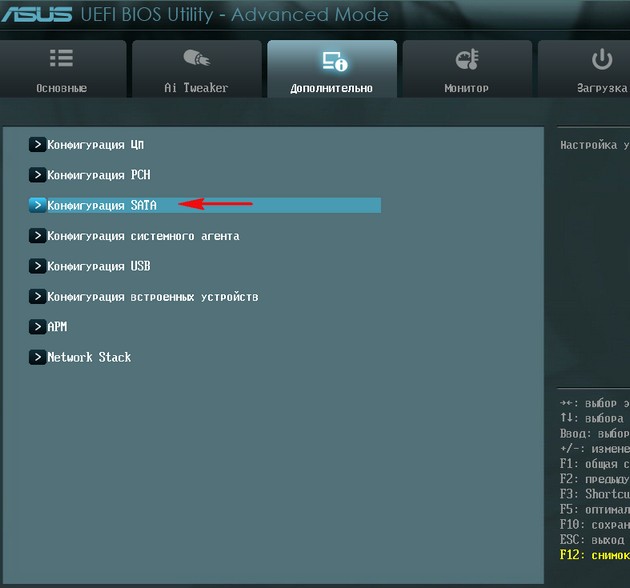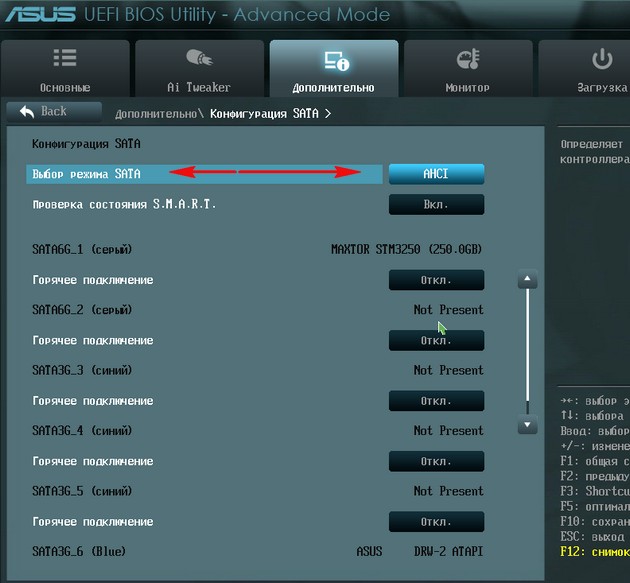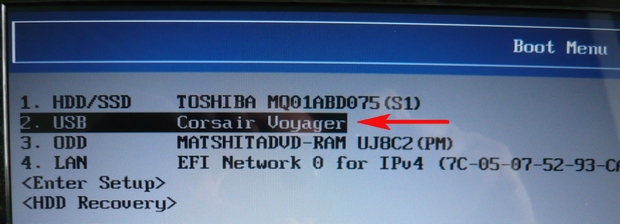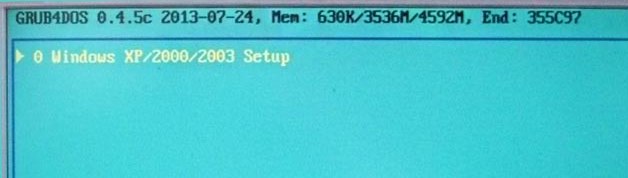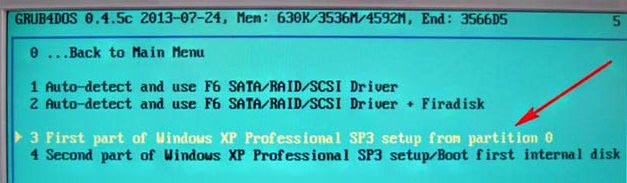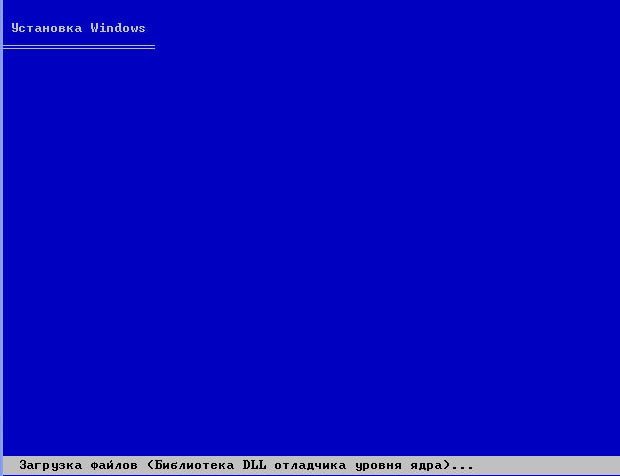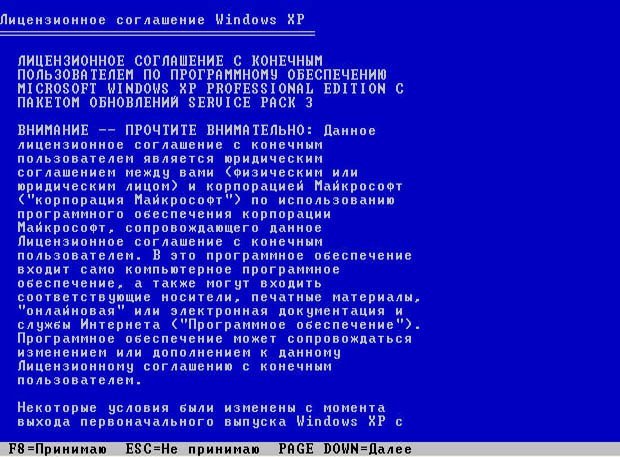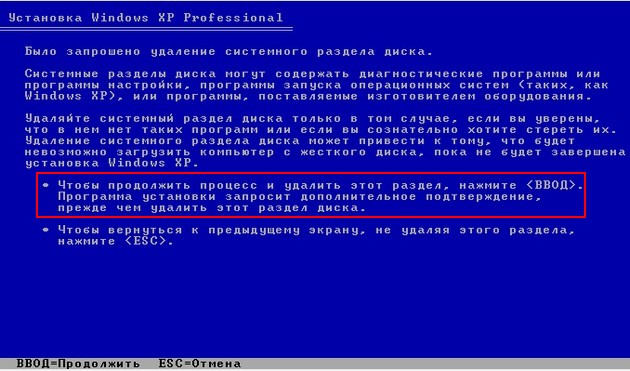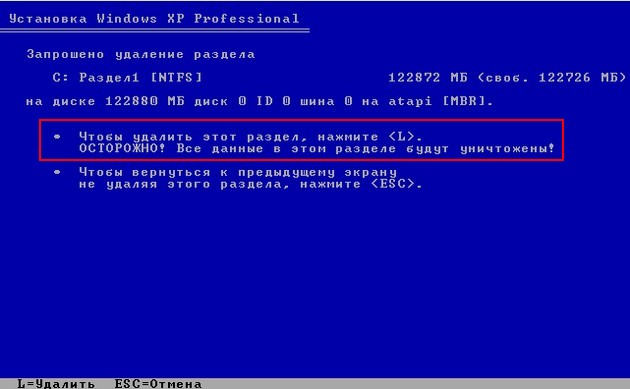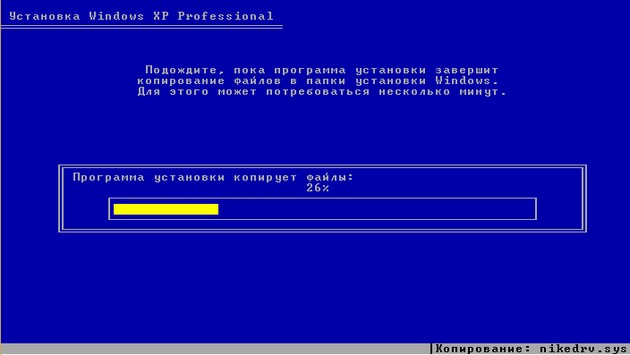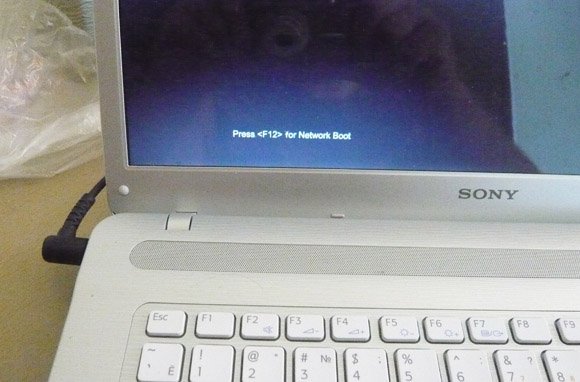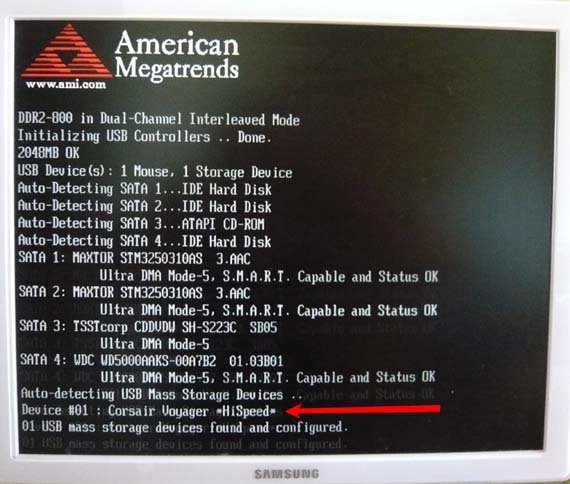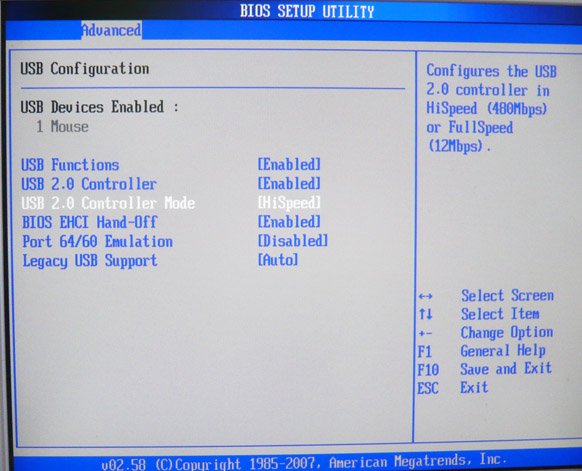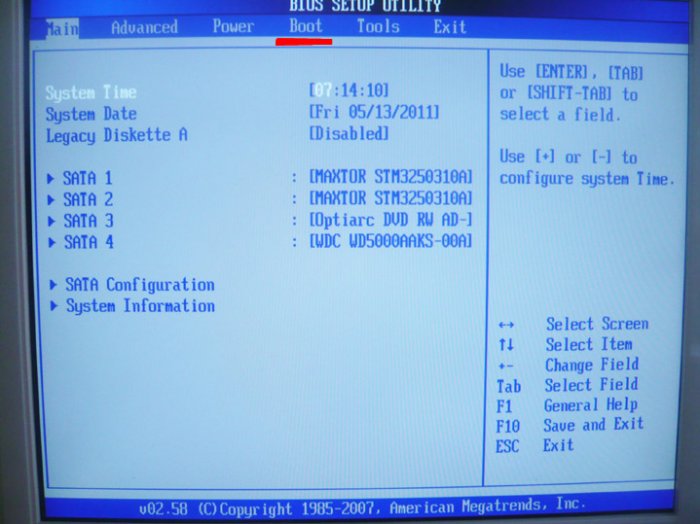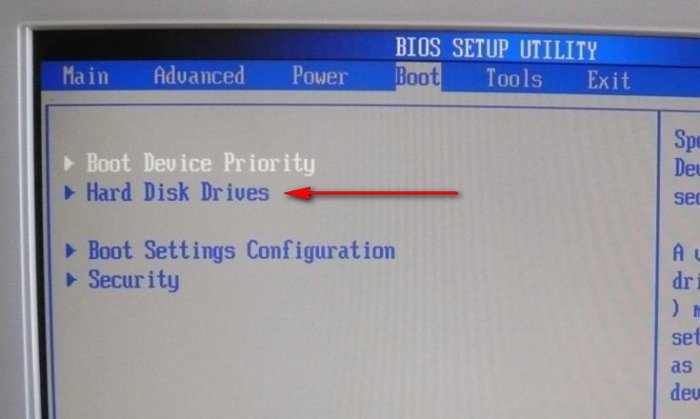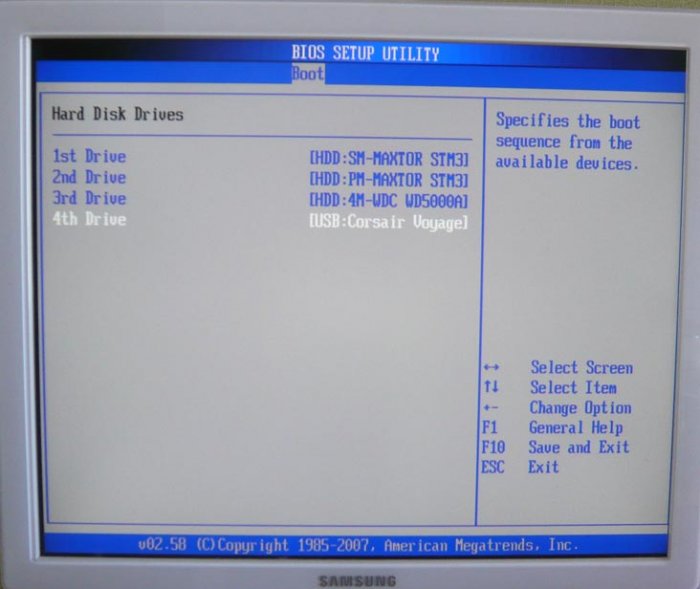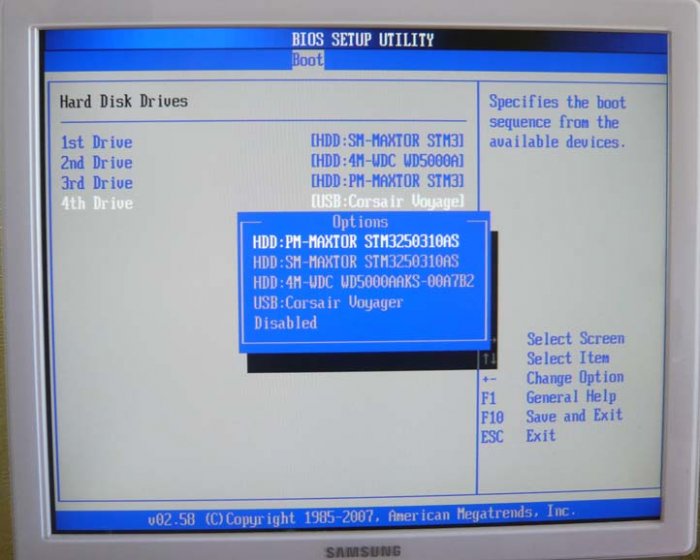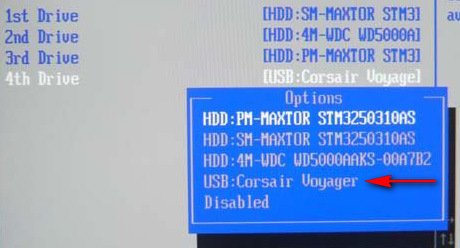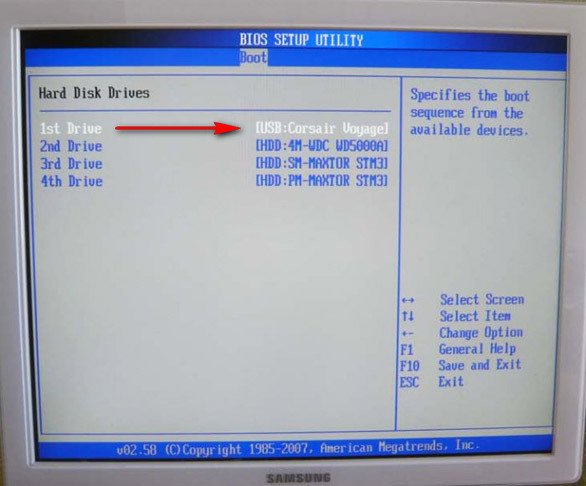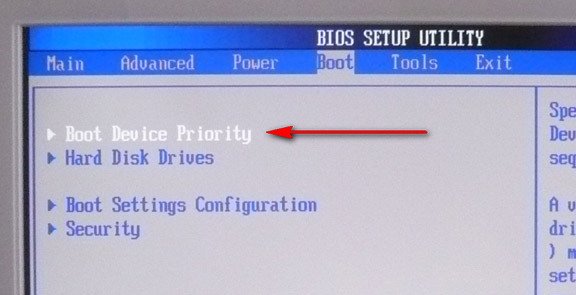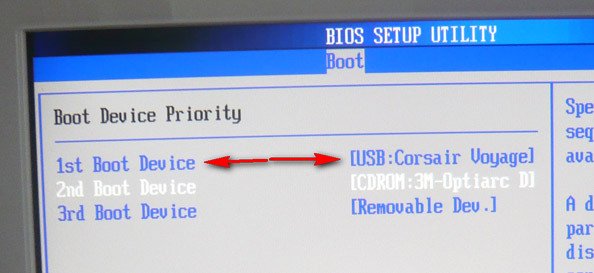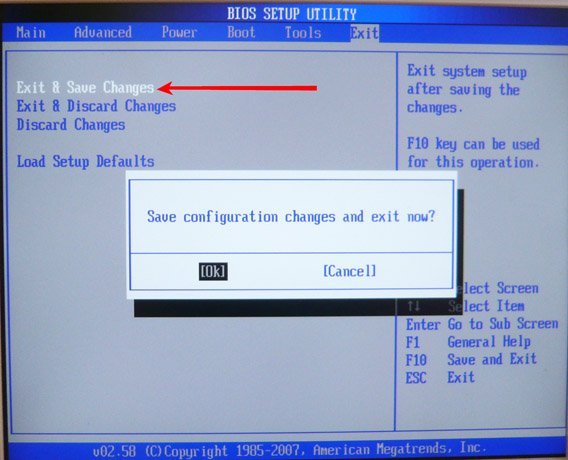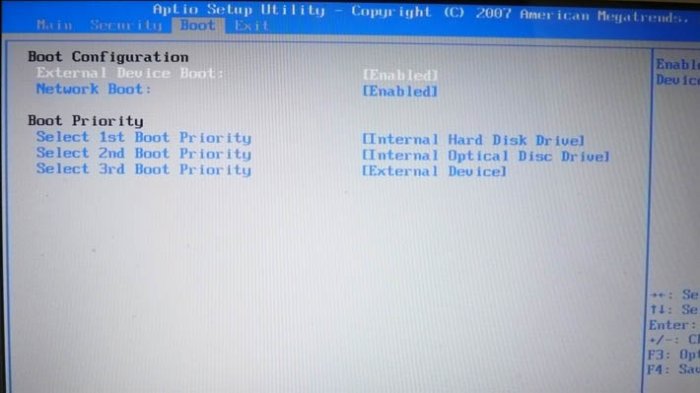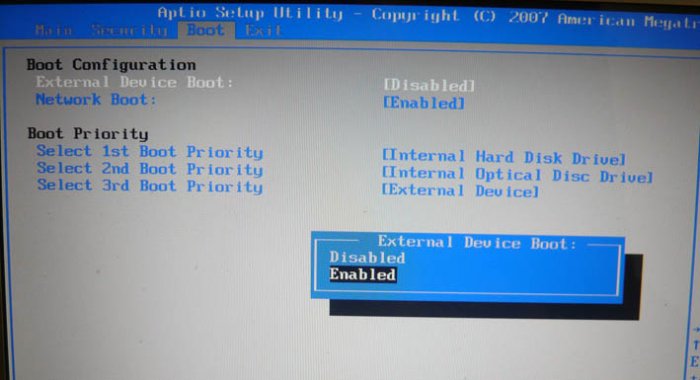shifting usb disk to be last что это
990x.top
Простой компьютерный блог для души)
Shifting USB disk to be last что это?

Вот что один чел пишет. Короче там где-то в биосе должно быть меню Priority и вот там можно выбрать приоритет загрузки между устройствами одного типа. В этом меню нужно найти эту флеху и выставить ее первой в списке. Короче еще может быть такая трабла, что материнка может не поддерживать установку с флехи, но это если сама материнка очень древняя.
Ребята, я тут нашел коммент одного чела, а ну посмотрите, может вам поможет его совет:
Еще вам дам такой совет, если вы точно уверены, что ваша материнка поддерживает установку с USB-флешки и при этом вам нужно установить Windows 7 или новее, то смотрите. Первое, это флеха должна быть отформатирована в файловой системе NTFS. Второе, это просто закинуть туда содержимое iso-образа и все, то есть перетянуть мышкой из архива на флеху и ждать пока скопируется. И все, ничего больше не нужно! Я не знаю, может не у всех сработает это, но на современных материнках это стопудово проканает, вот у меня материнка ASUS Gryphon Z87 и такой способ работает без проблем вообще.
Что еще может помочь? Вот одному челу помогло то, что он записал образ на флешку прогой UltraISO.
Еще такой совет, можете во время загрузки нажимать F8, есть шанс что появится загрузочное меню, и если появится, то выбирайте там флешку свою
Вот еще один совет нашел, смотрите:
Ребята, вы уж извините, но никакой вразумительной информации я больше не нашел
Я вам сейчас накидаю картинок, ну чтобы вы понимали что нужно и где ставить, у вас могут опции называться немного иначе. Вот например у вас может быть опция Hard Disk Boot Priority и тут вам нужно выставить чтобы первое было флешко или USB-HDD (зависит от биоса):
А второе поставьте жесткий диск, тот где система, если у вас несколько их. Так, дальше, у вас может быть опция First Boot Device, и там тоже нужно выставить флешку первой:
В самом меню First Boot Device у вас может быть вот что:
Под флешкой я имею ввиду или же пункт названия модели флешки или же USB-HDD. Если есть и то и другое, то нужно экспериментировать. Еще у вас может быть такая опция как Hard Disk Drivers, и там тоже нужно на первое место поставить USB:
В общем ребята, такие дела, я знаю что я может и не помог вам, но какого-то универсального рецепта как исправить ошибку Shifting USB disk to be last я не нашел. Читал только что это флешка определяется как флоппи и что выход только один, это или биосе мутить с настройками или дело в самой флешке, а вернее в том, правильно ли записан образ на нее. И еще.. ребята, вы это, если там сильно запутаетесь в настройках биоса, не забывайте о том что можно сделать их сброс и они вернутся к исходному состоянию, ну это просто вам на заметку
Надеюсь что хоть чем-то вам да помог. А если вы решили проблему, то оставьте комментарий плиз о том что именно вам помогло, ну вам же не сложно? А польза будет всем остальным 
Не удается установить Windows 7 с помощью USB накопителя.
Нашел видео в интернете http://www.youtube.com/watch?v=VNzPJhyz7lc
Форматировал Flash накопитель в FAT32
Версия BIOS: AWARD SOFTWARE INTERNATIONAL, Inc. F5, 29.01.2008
В BIOS выбрал : First Boot Device : USB HDD
Сборка : Windows 7 SP1 Ultimate MoN Edition x64 [2].06 +WinPE+WPI
Please choose menu
F1. Continue boot to Grub4dos(default)
F2. Launch PLoP boot manager.
Затем видим синий экран :
0. Windows NT6 (Vista/7 and above) Setup
1 Second part/continue NT6 Setup (Boot first internal disk)
(В видеоуроке по созданию флэш карты это все описано было и все как там, а вот дальше.
Выскакивает опять консоль, черный экран и постепенно прогружается надпись
Shifting USB disk to be last.
It seems your USB disk was seen as a Floppy/ZIP disk by BIOS.
Will try to launch PLoP boot manager which mighthelp to makethe USB disk seen as a hard disk.
This is experimental and is not quarenteed to work as expected.
If you re using USB keyboard, you wont be able to use if after the menu reloads.
The highlighted menu entry will auto start after 10 seconds. You can shut down or reset the computer if its not the desired one.
Press any key to continue or wait 20 seconds to timeout
20
Нажмите любую клавишу для продолжения или подождите 20 секунд тайм-аут
20
Google перводчик круто, вы мне очень помогли!
Мультизагрузочная флешка USB 3.0 и старые ПК (ноутбуки)
Вопрос собственно в том, можно ли как то побороть ошибку, которая возникает при попытке установить Windows(или запустить WindowsPE) на старый ПК(Ноутбук) с USB 3.0 флешки записанной с помощью WinSetupFromUSB.
Или эта проблема «железная» и программно с ней не возможно бороться?
Полный текст ошибки:
«Shifting USB disk to be last.
It seems your USB disk was seen as a Floppy/ZIP disk by BIOS.
Will try to launch PLoP boot manager which mighthelp to makethe USB disk seen as a hard disk.
This is experimental and is not quarenteed to work as expected.
If you re using USB keyboard, you wont be able to use if after the menu reloads.
The highlighted menu entry will auto start after 10 seconds. You can shut down or reset the computer if its not the desired one.
Press any key to continue or wait 20 seconds to timeout
20″
Мультизагрузочная флешка какую выбрать ОСь
Всем привет. Возжелал я сделать себе флешку с тремя виндусами(7, 8.1, 10). В инете много программ.
Мультизагрузочная флешка
Доброго времени суток чатлане. Я подрабатываю ремонтом компов и ноутов. Для работы хотелось бы.
Мультизагрузочная флешка
Доброго времени суток уважаемые форумчане. Проблема с мультизагрузочной флешкой: Делал.
Мультизагрузочная флешка
Проблема в общем такова Хочу добавить в ещё одну ОС на флешку По умолчанию уже стоит Windows XP.
Как установить Windows XP с флешки
Во вторых, есть у меня оригинальный образ Windows XP, но прежде чем его использовать, нужно обязательно интегрировать в него драйвера AHCI-контроллеров. В наше время на всех материнских платах, с контроллером жёстких дисков SATA II и SATA III (относится и к стационарным компьютерам, а так же ноутбукам), применена современная технология работы винчестеров AHCI. Придумана эта технология намного позже чем сама Windows XP, а это значит в оригинальном дистрибутиве XP специальных драйверов AHCI-контроллеров нет, такие драйвера есть только в Windows 7. При установке Windows XP на новый компьютер дело закончится синим экраном или инсталлятор XP не увидит жёсткий диск. Что делать?
Прежде чем пытаться установить Windows XP с флешки нужно:
В первую очередь берём компакт-диск с Windows XP или может быть у вас образ Windows XP.
Создаём на рабочем столе папку и называем её Windows XP, затем все файлы с компакт-диска Windows XP, копируем в эту папку. Если у вас ISO образ Windows XP, открываем его с помощью бесплатной (для личного использования) программе DAEMON Tools Lite 4 и также копируем все файлы дистрибутива в папку под названием Windows XP. Всё, это сделали.
Идём на oszone.net, регистрируемся там, и скачиваем архив MassStor с драйверами всех самых распространённых AHCI-контроллеров: Intel, AMD, JMicron, Marvell, nForce, SiS и VIA. Если у вас операционная система 32-bit, что в большинстве случаев, скачиваем соответствующий пакет MassStor_x86_12.9.18.rar, если 64-bit, то другой MassStor_x64_12.9.18.rar. Скачали.
открывается окно проводника, в нём нужно указать папку с файлами Windows XP и нажать ОК.
Интеграция драйверов SATA происходит несколько секунд, жмём ОК.
Создание загрузочной флешки Windows XP
Выбираем WinSetupFromUSB1.3.exe (22 MB).
В проводнике вы должны указать заранее приготовленную папку с файлами дистрибутива Windows XP 32 бит.
Если у вас есть установочный диск с Windows XP 32, то откройте его и скопируйте все файлы содержащиеся внутри в какую-либо папку и обзовите её например Windows XP. Если у вас имеется ISO образ XP, откройте его к примеру в бесплатной (для личного использования) программе DAEMON Tools Lite 4 и также скопируйте все файлы дистрибутива Windows XP в папку.
Итак, папку с файлами Windows XP 32 бит указали, жмём ОК.
Принимаем лицензионное соглашение.
Нажимаем кнопку GO
и начинается первая фаза создания нашей мультизагрузочной флешки, которая заканчивается успешно.
ОК. Загрузочная Windows XP 32 бит готова.
Процесс установки Windows XP с флешки на новом компьютере с БИОСом UEFI
Если у вас простой БИОС, то можете этот абзац пропустить.
Если вы устанавливаете Windows XP на ноутбук или компьютер с БИОСом UEFI и у вас включена опция опцию Secure Boot, то её нужно отключить, как это сделать в двух словах не расскажешь, переходите по ссылке и читайте подробную статью. Ещё в настройках БИОСа UEFI должен быть включен параметр AHCI, иначе зачем мы тогда интегрировали драйвера SATA. Если Вы не интегрировали в Windows XP драйвера SATA, значит включите IDE вместо AHCI.
Подсоединяем к компьютеру нашу флешку. Теперь нам нужно загрузить наш компьютер или ноутбук с загрузочной флешки Windows XP. В меню загрузки ноутбука выбираем нашу флешку, на этом этапе кому-то из пользователей пригодится наша статья: Как загрузить любой компьютер или ноутбук с флешки.
Внимание! В первом окне нам предлагают нажать любую клавишу для установки Windows XP, жмём Enter.
Далее выбираем с помощью стрелок на клавиатуре 3 First part of Windows XP Professional SP3 setup from partition 0 и нажимаем Enter.
Начинается процесс установки Windows XP.
Процесс установки Windows XP
Нажимаем ВВОД (Enter на клавиатуре) и приступаем к установке системы.
Принимаем лицензионное соглашение Windows XP, жмём F8.
Windows XP мы установим на жёсткий диск, объёмом 120 Гб. Как видим у нас уже есть на винчестере один раздел объёмом 120 Гб сейчас мы удалим его вместе с существующими файлами и создадим новый раздел. С помощью стрелок на клавиатуре выделяем наш раздел и жмём клавишу (D).
Чтобы продолжить процесс удаления нажимаем Enter на клавиатуре.
Нажимаем (L) и раздел удалён.
Чтобы установить Windows XP в выделенном разделе нажимаем Enter.
Копирование установочных файлов Windows XP.
Перезагрузка. Внимание! После перезагрузки вам опять предложат нажать любую клавишу для загрузки с CD, не делайте этого, иначе начнете установку заново.
Появляется меню загрузчика GRUB4DOS, в нём нужно выбрать
4 Second part of Windows XP Professional SP3 setup/Boot first internal disк и установка Windows XP продолжится.
Как поставить загрузку с флешки или выставить, какая разница, главное у нас есть загрузочная флешка, а на ней предположим операционная система и нам нужно быстрее её установить.
Как поставить загрузку с флешки
Начнём с того, что когда вы включаете компьютер флешка уже должна быть вставлена в USB-порт
Предупреждаю, что на некоторых ноутбуках, на моём например, клавиша F12 несёт функцию загрузки по сети, обратите внимание на фото и будьте осторожны.
Второй способ мой любимый, покопаться в настройках BIOS, давайте сначала поставим загрузку с флешки в BIOS на стационарном компьютере, а потом на ноутбуке, не забываем вставлять флешку в USB-порт. Что бы попасть в BIOS в самом начале запуска компьютера жмём в большинстве случаев кнопку Delete, на ноутбуках F-2, кто испытывает трудности читайте нашу статью BIOS: Загрузка с диска. Вот в этой фазе загрузки компьютера нужно жать на Delete, на ноутбуках F-2, кстати наш компьютер уже разгадал наши намерения загрузиться с флешки
Значит контроллер USB в BIOS включен, при возникновении проблем в этом нужно убедиться.
Зашли в BIOS, это окно Ami BIOS, здесь нам нужна вкладка (Boot)
нам нужна флешка Corsair, выставляем её на первую позицию.
После установки операционной системы, необходимо вынуть флешку и в BIOS изменить всё в обратном порядке и указать компьютеру ваш жёсткий диск с установленной на него операционной системой.
Перезагружаемся, и вместе волнуемся, на нашей флешке операционная система, загрузится ли?
И вот он долгожданный процесс установки Windows 7, радуемся.
Теперь ноутбук, обещаю поставить загрузку с флешки здесь будет попроще, а вот и наш ноутбук Sony VAIO VGN-NW2ERE/S, вставляем флешку
Чтобы попасть в BIOS, при загрузке нам нужно нажать F-2, на первой вкладке-Main, нам делать нечего и с помощью стрелок на клавиатуре переходим на вкладку Boot
И здесь мы видим первый пункт External device Boot (загрузка с внешнего устройства) выключен (Disabled), ставим его в положение Включено, выделяем стрелками и нажимаем Enter и выбираем Enabled
Теперь пункт Boot Priority или выбор приоритетного устройства для загрузки компьютера, сейчас у нас стоит Hard Disk Drive- жёсткий диск, выделяем этот первый пункт и жмём Enter